

آموزش import فایل pfx در ویندوز سرور
با آموزش import فایل pfx در ویندوز سرور از وب سایت سورس باران در خدمت شما هستیم. با ما همراه باشید…
آموزش import فایل pfx در ویندوز سرور
ابتدا برروی فایل pfx دابل کلیک فرمایید و صفحه جدید در بخش Store location گزینه Local Machine را Select فرمایید و سپس برروی گزینه next کلیک فرمایید.
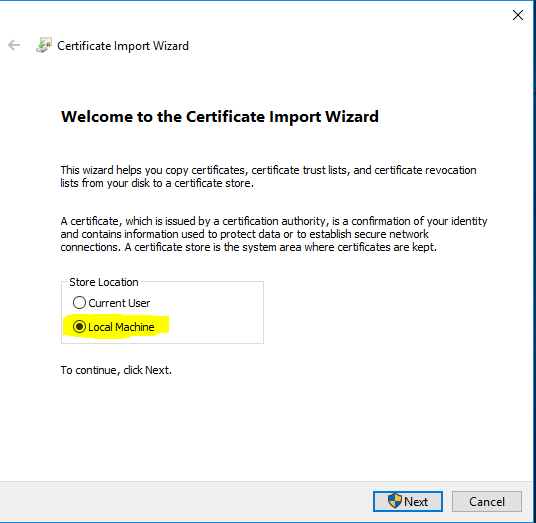
در پنجره User Account Control برروی Yes کلیک فرمایید.
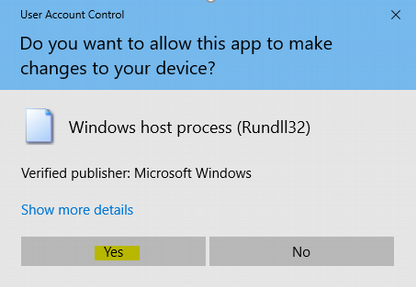
در بخش file to import می توانید مسیر فایل pfx را انتخاب فرمایید.(با توجه به موجود بودن آدرس فایل pfx در این بخش تغییری ایجاد نفرمایید ) سپس برروی Next کلیک فرمایید.
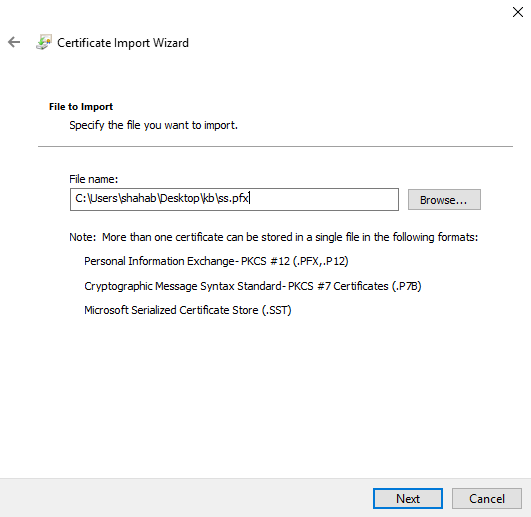
در پنجره private key Protection
در کادر Password می بایست پسورد فایل pfx را وارد فرمایید(پسورد در زمان ایجاد فایل pfx ثبت گردیده است)
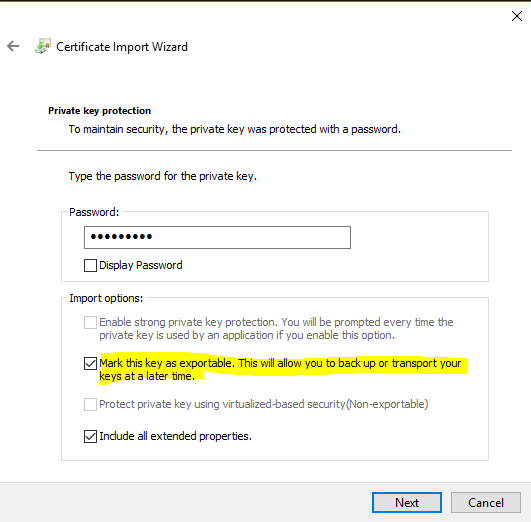
در پنجره certificate store تغییری ایجاد نفرمایید و برروی Next کلیک فرمایید. در صفحه بعدی برروی finish کلیک نموده و مشاهده میکنید که در صورت صحیح انجام دادن موارد می بایست پیغام the import was successfull را مشاهده نمایید.
لیست جلسات قبلی
- SSL چیست؟ آموزش ساخت CSR و نصب SSL بصورت کامل در سی پنل
- آموزش ساخت CSR برای Mdaemon با وب سرور WorldClient
- آموزش ساخت CSR در ویندوز سرور ۲۰۰۸/۲۰۱۲
- آموزش نصب گواهی SSL در وب سرور IIS7
- آموزش ساخت SAN CSR در ویندوز ۲۰۰۸ برای سفارش SSL
- آموزش ساخت CSR در سیستم عامل CentOS برای وب سرور
- آموزش ساخت CSR در کنترل پنل دایرکت ادمین
- آموزش کامل نصب و فعالسازی SSL در دایرکت ادمین
- تاثیر گواهی SSL روی سئو و رتبه سایت در گوگل
- آموزش Export کردن Certificate و Private Key با کنسول MMC ویندوز
- کلید امنیتی SSL چیست؟ بهترین سایز کلید امنیتی SSL
- حل مشکل قفل زرد رنگ گواهی SSL در وردپرس
- آموزش ساخت CSR و نصب گواهی SSL در سرور Exchange 2016
The post آموزش import فایل pfx در ویندوز سرور appeared first on آموزش برنامه نویسی.





